1、通过“插入”选项卡选择“日期和时间”,勾选“更新时自动设置”可实现打开文档时自动更新;2、使用Alt+Shift+D或T快捷键快速插入动态日期时间;3、不勾选自动更新则插入静态日期时间;4、可在日期时间对话框中自定义格式并保存以便重复使用。
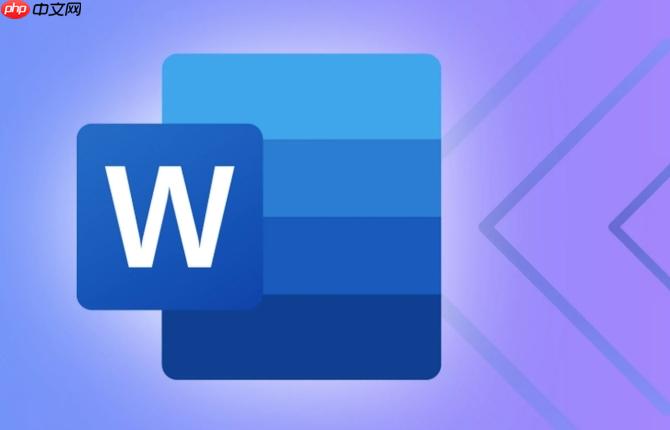
如果您希望在Word文档中自动显示当前日期或时间,以便每次打开文档时都能更新为最新的日期和时间,可以通过内置的日期时间插入功能实现。该方法支持动态和静态两种模式,动态格式会在文档打开时自动更新。
本文运行环境:Dell XPS 13,Windows 11
通过插入“日期和时间”字段,可以让文档中的日期和时间在每次打开时自动更新。这种方法适用于需要保持信息时效性的报告、合同或日志文件。
1、将光标定位到需要插入日期和时间的位置。
2、点击菜单栏的“插入”选项卡,找到“文本”组中的“日期和时间”按钮并点击。
3、在弹出的对话框中选择您喜欢的日期或时间格式。
4、勾选“更新时自动设置”选项以确保内容动态刷新。
5、确认选择后点击“确定”,日期和时间即被插入文档。
利用快捷键可以迅速插入当前的时间戳,适合需要高效编辑的用户。此方法同样支持动态字段插入。
1、将光标置于要插入时间的位置。
2、按下 Alt + Shift + T 可插入当前时间。
3、按下 Alt + Shift + D 可插入当前日期。
4、插入的内容默认为动态字段,打开文档时会自动更新为当天日期或时间。
如果需要固定某个特定时刻的日期和时间(如签署时间),应插入不会随文档打开而改变的静态内容。
1、使用“插入”选项卡中的“日期和时间”功能。
2、选择所需格式后,不要勾选“更新时自动设置”选项。
3、点击“确定”完成插入,此时的日期和时间将作为纯文本保留,不再变化。
Word允许用户根据需求自定义日期和时间的显示样式,包括语言、顺序和分隔符等细节。
1、进入“插入” > “日期和时间”对话框。
2、在列表中滚动查找符合需求的格式,若无合适选项可点击“添加”创建新格式。
3、在“可用格式”中选择基础样式后,在“格式”输入框内调整符号与排列方式。
4、设置完成后点击“添加”保存为自定义格式,之后即可重复使用。
以上就是Word怎么插入当前日期和时间_Word动态日期与时间插入方法的详细内容,更多请关注php中文网其它相关文章!

每个人都需要一台速度更快、更稳定的 PC。随着时间的推移,垃圾文件、旧注册表数据和不必要的后台进程会占用资源并降低性能。幸运的是,许多工具可以让 Windows 保持平稳运行。

Copyright 2014-2025 https://www.php.cn/ All Rights Reserved | php.cn | 湘ICP备2023035733号